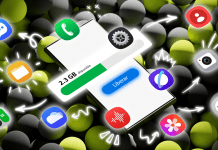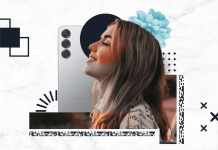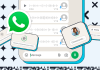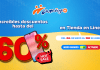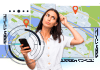A nadie le gusta la idea de que otras personas vean sus chats personales, así que te compartimos el truco para desenfocar tus conversaciones en WhatsApp Web para que sean ilegibles para otros.
De esta manera, aunque tengas la versión web de WhatsApp abierta en tu computadora y alguien esté próximo, no podrá distinguir las palabras enviadas ni recibidas.
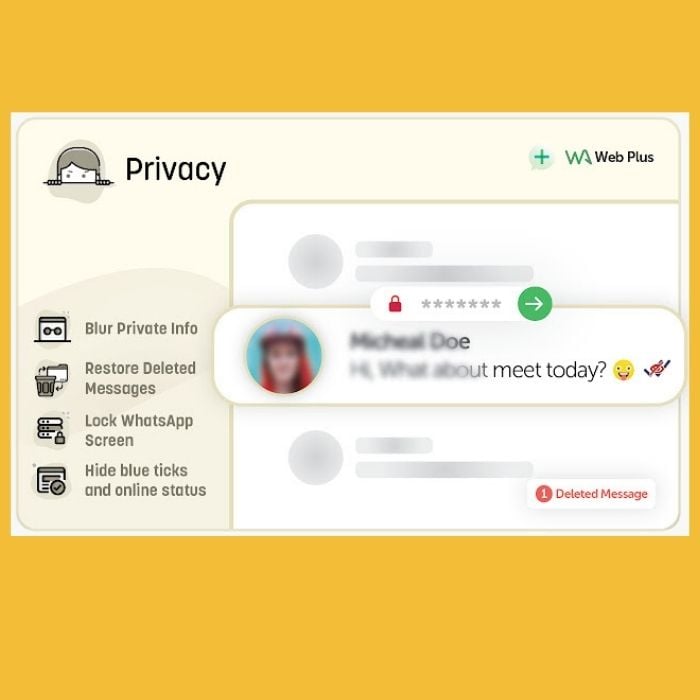
Aplicación para ocultar conversaciones en WhatsApp: WA Web Plus
No importará tampoco si no estás al tanto de tu computadora, si decides pararte para ir por un café, no será necesario cerrar la pestaña de WhatsApp Web.
Para poder hacer factible este truco, deberás descargar una extensión en tu computadora desde el navegador de Google Chrome.
WA Web Plus es una app que funciona justo para esto: desenfocar las conversaciones de tus chats haciéndolas prácticamente ilegibles.
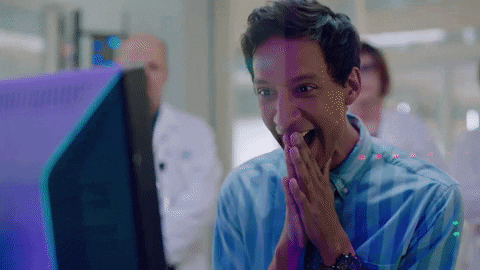 Lee también: Conoce los 24 nuevos emojis que llegarán a WhatsApp próximamente
Lee también: Conoce los 24 nuevos emojis que llegarán a WhatsApp próximamente
Instalar la extensión para desenfocar las conversaciones de WhatsApp
Sigue estos pasos para poder ocultar tus pláticas. Toma en cuenta que no podrás hacer efectiva esta extensión en tu tablet o smartphone.
Desde tu computadora ingresa a este enlace de Chrome Web Store para descargar la extensión ‘WA Web Plus para WhatsApp’.
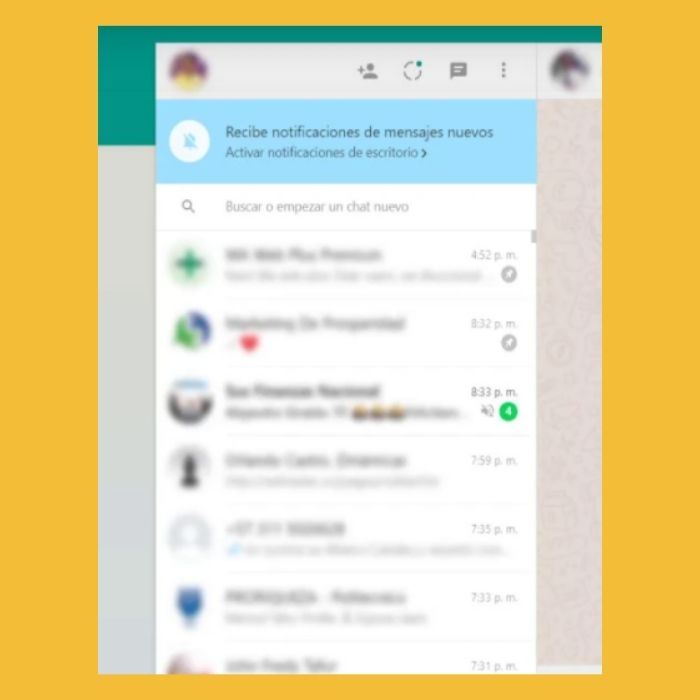
A continuación, presiona ‘Añadir a Chrome’ y se abrirá una pequeña ventana en la que deberás pulsar ‘Agregar extensión’.
Da clic en el ícono del rompecabezas (extensiones) ubicada en el extremo superior derecho, a un lado de tu foto de perfil de Gmail.
- En este punto se abrirán todas tus extensiones de Chrome.
- Busca ‘WA Web Plus para WhatsApp’ y presiona en los tres puntos verticales del lado derecho.
- Ahora se desplegarán unas cuantas opciones: deberás presionar ‘Fijar’.
- Aparecerá el ícono de una cruz verde rodeada de un círculo. Se trata de la extensión ‘WA Web Plus para WhatsApp’ que instalaste.
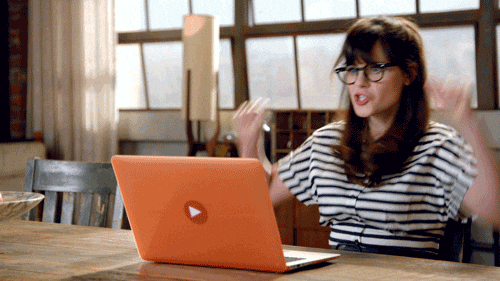 Ahora que si prefieres mantener la discreción total en tus conversaciones, te recomendamos utilizar la aplicación de WhatsApp con Amigo Sin Límite con el que tienes incluida esta app mientras navegas con #TelcelLaMejorRed con la mayor Cobertura y Velocidad.
Ahora que si prefieres mantener la discreción total en tus conversaciones, te recomendamos utilizar la aplicación de WhatsApp con Amigo Sin Límite con el que tienes incluida esta app mientras navegas con #TelcelLaMejorRed con la mayor Cobertura y Velocidad.
Lee también: WhatsApp Web, ¿cómo chatear con tus amigos sin aparecer ‘en línea?
¿Cómo se utiliza la app para ocultar conversaciones en WhatsApp Web?
Después de la instalación de la app, ahora viene la parte más divertida: utilizarla.
Entra a WhatsApp Web a través de tu navegador y después de haber instalado la extensión en juego, presiona en el ícono de ‘WA Web Plus para WhatsApp’, el cual se encuentra en el extremo superior derecho.
Tendrás varias opciones en el lado derecho de la pantalla; sigue estos pasos:
- Selecciona el recuadro de la opción ‘Blur conversation messages’.
- ¡Listo! Ahora ingresa a cualquier conversación y todo estará desenfocado. Solo podrás ver el mensaje con claridad cuando pases tu cursor sobre el texto.
Para revertir al modo normal o legible, deberás seleccionar la opción que marcaste anteriormente.
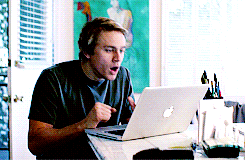 Ya lo tienes. Con este truco podrás mantener la privacidad debida que todos necesitamos con nuestras conversaciones personales o laborales.
Ya lo tienes. Con este truco podrás mantener la privacidad debida que todos necesitamos con nuestras conversaciones personales o laborales.
Además de este truco, en este enlace te decimos cómo puedes saber lo que decía un mensaje eliminado por WhatsApp.